Zotero一款好用的文獻管理工具,它可以幫助用戶們在文獻數據庫中,檢索自己所需的文獻資料,同時還可以支持添加PDF、圖像等,所以快來下載體驗吧!
軟件介紹
Zotero是一款文獻管理工具。它可以幫助用戶進行文獻的收集、組織、引用和共享。Zotero最大的優點就是能夠對在線文獻數據庫網頁中的文獻題錄直接抓取,且支持添加pdf、圖像、音頻和視頻文件、網頁快照、還有其他任何內容。
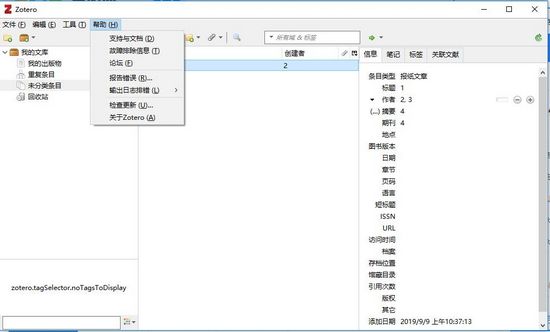
軟件特色
1.個人研究工具
是唯一可以自動檢測網頁瀏覽器內容的研究工具,只需點擊一下即可將其添加到個人圖書館。無論是在搜索arXiv.org上的預印本,JSTOR的期刊文章,“紐約時報”的新聞故事,還是在用戶的大學圖書館目錄的書籍,軟件都可以幫助用戶研究,并同時支持數千個網站。
2.能存儲任何內容
可以添加PDF、圖像、音頻和視頻文件、網頁快照、還有其他任何內容,軟件會自動索引用戶數據庫中的全文內容,使用戶能夠通過一些簡單的按鍵來確切找到自己需要查找的內容。
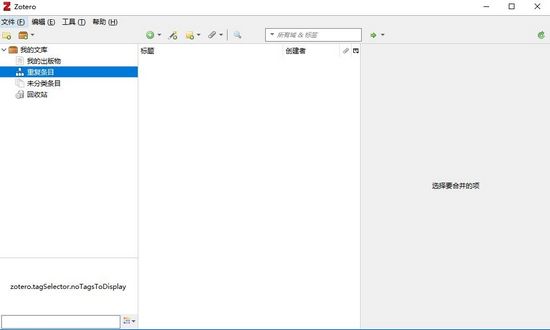
3.結構清晰,無需重復創建文件夾
內容可以添加到任何數量的命名集合和子集合,反過來,也可以根據需要進行相應的組織。
4.能自動添加標簽項
可讓用戶立即過濾內容庫,以查看匹配的項目。
5.完美的引用功能
只需將一個或多個引用處理拖出軟件,就可以直接添加對電子郵件、Google Doc或其他編輯器的引用。
6.始終如一的風格
本地集成強大而靈活的引文風格語言(CSL),此外還支持數千種出版格式,可每天更新更多樣式。
7.與世界分享或說不
Zotero組可以是私人或是公開,開放或關閉,全都由用戶自己決定。
安裝方法
1.打開安裝軟件之后,直接點擊next
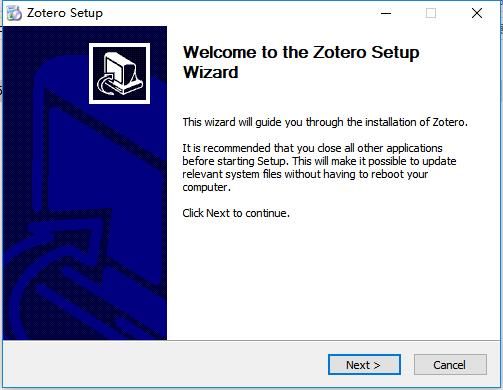
2.這里會讓你選擇安裝模式,這里我們直接選第一個就行
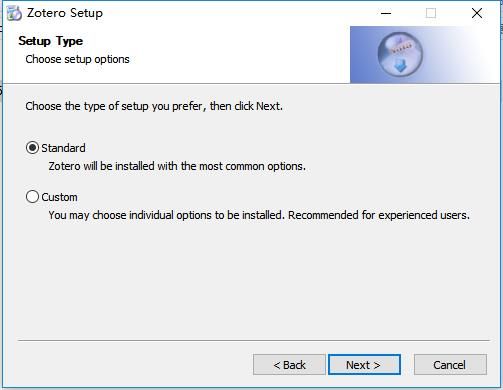
3.這里會讓你確認安裝路徑,不知道為啥不能更改,可能是需要我們直接手動輸入路徑,不過不建議,因為不小心輸入錯誤,可能就會造成軟件崩潰
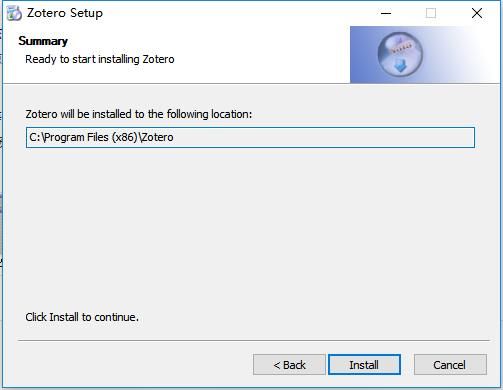
4.接著等待系統安裝即可
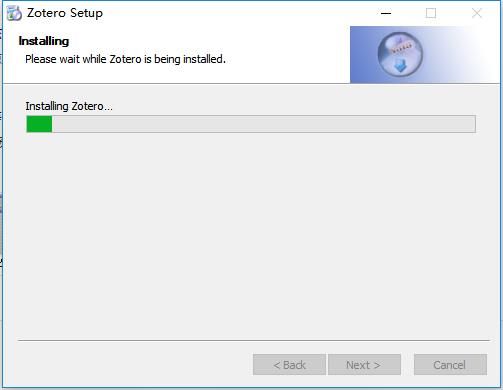
5.安裝完成后,點擊finish完成安裝即可
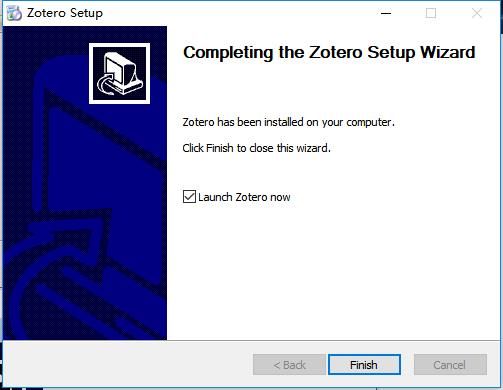
怎么使用
1.打開軟件之后,可以點擊小圖所示的地方,新建一個條目

2.這里的種類有很多,你可以建立報紙,期刊,書籍等等
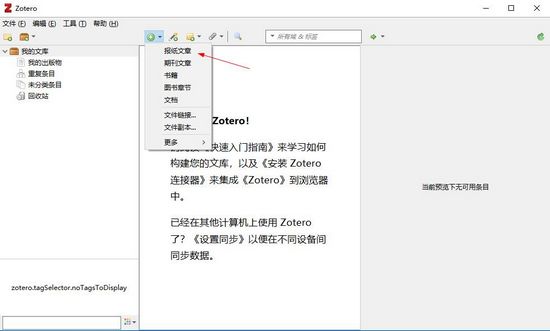
3.建立好條目之后,我們可以在右側的信息窗口中,對其進行信息編輯
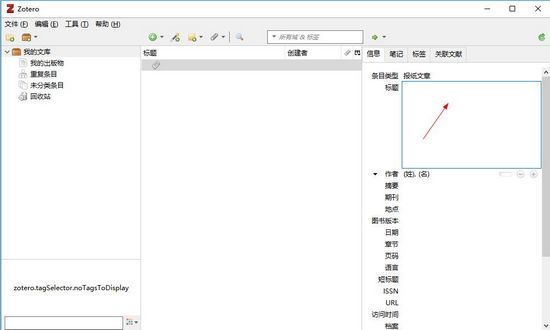
4.只要單擊對應項目,就可以進行信息編輯
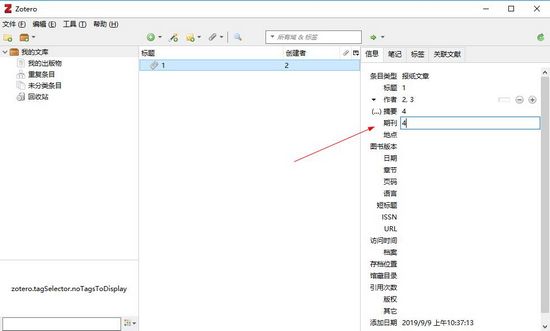
5.當然也可以對其,進行筆記,標簽等條目的編輯,我們只要點擊【添加】
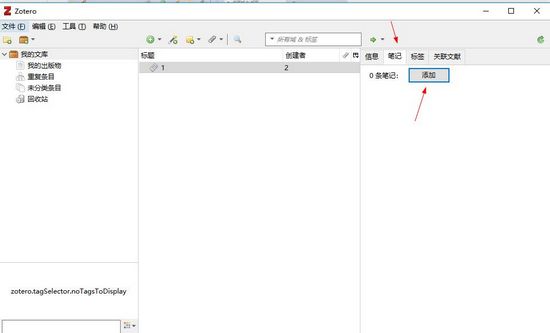
6.單擊添加之后,就會出現一個文本編輯窗口,這里就可以自由的輸入對應內容
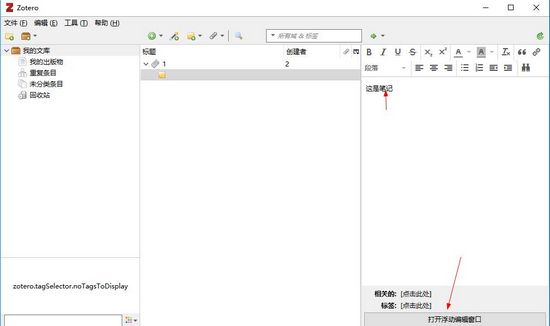
7.接著點擊浮動編輯窗口,找到自己剛才編輯的1條目,進行關聯,在點擊【OK】即可
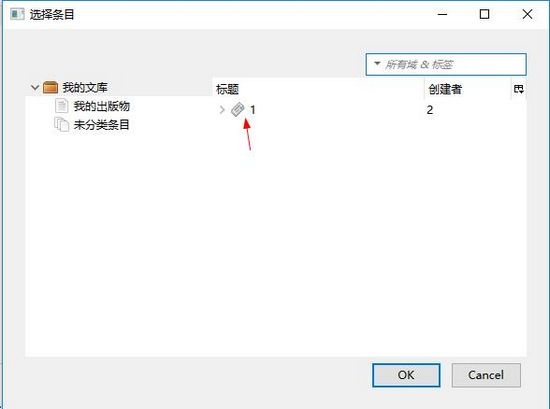
8.除此之外,我們可以右鍵條目,進行刪除,添加附件等操作
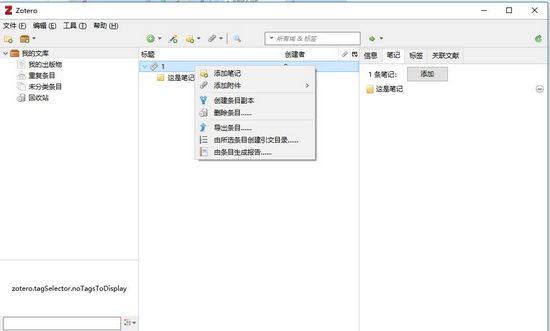
9.也可以直接托動條目到左側的分類項目里,進行分類,這里以【我的出版物為例】

10.最后將下圖所示的內容【√】選起來即可
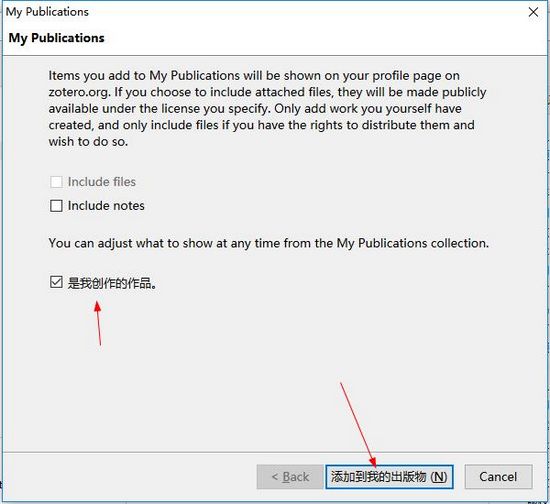
如何word關聯
1.找到想要關聯的內容,右鍵選擇【由所有條目創建引文目錄】
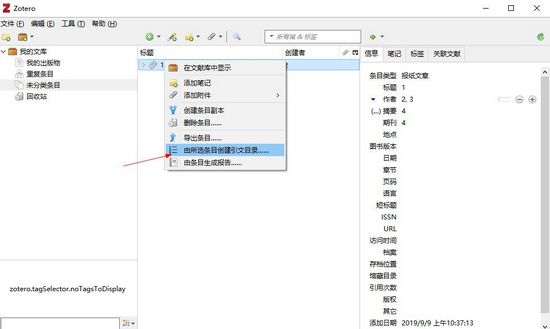
2.這里我們可以根據所需的要求,進行選擇,具體要求如下:
【引文式樣】處選擇需要的引文格式,例如APA、Chicago等
【輸出模式】如果點選【引文】則用于引文的插入,如果有【引文目錄】則生成參考文獻
【輸出與方法】有4中可供選擇(rtf是一種準word格式文件;html是網頁文件,剪切板就是臨時的復制文件存儲區;打印就是打印輸出了)

3.最后打開word文檔,在需要引文或參考文獻位置,使用快捷鍵ctrl鍵+V鍵,粘貼即可。
相關推薦:word2019
更新日志
1.修復用戶提交的bug
2.優化用戶操作體驗
精品推薦
-

TagSpaces
詳情 -

大勢至共享文件管理系統破解版
詳情 -

Seer
詳情 -

Folder Colorizer2免序列號激活破解版
詳情 -

taglyst Next文件標簽管理器破解版
詳情 -

TagLyst免激活碼破解版
詳情 -

笨瓜文件管理系統
詳情 -

OneCommander Pro
詳情 -

DiskInternals Linux Reader
詳情 -

File Magic(電腦全格式打開軟件)
詳情 -

大勢至共享文件管理系統全能版免費版
詳情 -

正版軟件檢查工具客戶端
詳情 -

IsoBuster(iso文件提取工具)
詳情 -

EmptyFolderNuker(空文件夾清理工具)
詳情 -

Awesome Duplicate Photo Finder
詳情 -

RecentFilesView(文件信息查看器)
詳情
裝機必備軟件






















網友評論